产品支持
您可以阅览产品的相关CAD文档和视频教程等内容,以便于更好的使用浩辰CAD系列软件。
2020-05-12 27201 CAD复制图形
使用CAD软件绘图的过程中,可以用多种方法使用CAD复制图形或图形的特性,每个人都有自己习惯的操作,这里将相关操作简单汇总一下,希望对CAD制图初学者有帮助。
一、复制COPY命令
在同一个CAD图纸文件内复制一个或多个CAD图形的时候,可以用复制COPY命令,CAD默认的快捷键是CO。一些人因为复制使用频率比圆更高,会将COPY的快捷键改成C,而将圆CIRCLE命令的快捷键改成CI。
目前版本的CAD中默认是多重复制,也就是说一次可以连续复制多次,如果只复制一次的话,确定目标点后直接回车就可以结束。也可以用COPYMODE系统变量设置默认是多重复制还是单个复制。
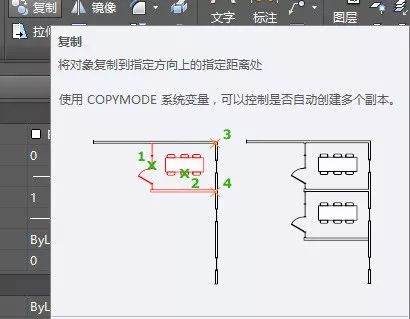
二、CAD复制粘贴
在不同图纸间使用CAD软件复制粘贴图形的时候用复制COPYCLIP命令,快捷键CTRL+C,或者用带基点复制COPYBASE,快捷键CTRL+SHIFT+C。复制后需要切换到另一张图纸中粘贴,可以根据需要选择不同的粘贴方式:普通粘贴PASTECLIP,快捷键CTRL+V;粘贴为块PASTEBLOCK,快捷键CTRL+SHIFT+V;如果希望坐标不变,可以选择粘贴到原坐标PASTEORIG。
CAD不仅支持在内部不同图纸文件中复制粘贴文件,也可以支持从CAD复制图形到其他软件中,例如WORD\EXCEL等软件中。也可以从其他软件,例如WORD\EXCEL\PS\画图软件复制数据和图形然后粘贴到CAD中,在CAD中可以直接粘贴CTRL+V为OLE对象,也可以选择性粘贴PASTESPEC为CAD图元或其他数据,例如EXCEL表格可以粘贴为CAD的表格TABLE对象,WORD内容可以选择性粘贴为文字或图块。
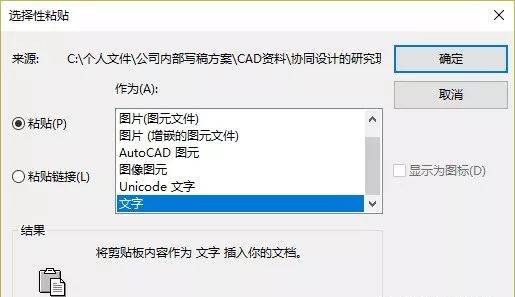
三、CAD阵列
在同一图形文件中,如果复制后的图形按一定规律排列,如形成若干行若干列,或者沿某圆周(圆弧)或路径线均匀分布,则应选用ARRAY命令。低版本没有路径阵列选项。
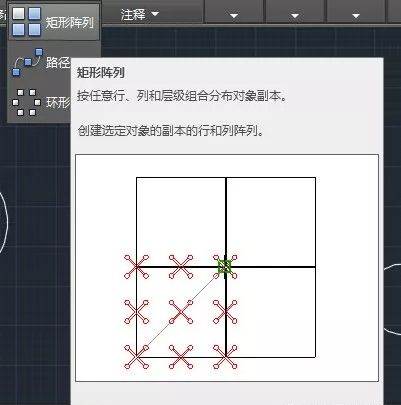
四、CAD夹点编辑
选中图形的一个夹点后,可以通过空格或右键菜单选择操作方式,可以拉伸、缩放、镜像和移动对象,同时可以输入C选项或在右键菜单中直接选择复制,如下图所示。
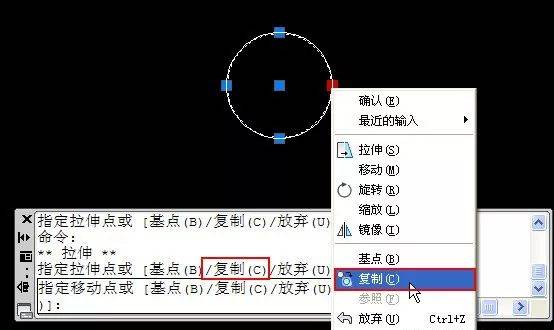
五、CAD鼠标右键拖动
选中CAD图形后,光标停留在图形的某条线上,按住鼠标右键拖动,松开鼠标右键时就会弹出几个选项,可以选择复制图形。
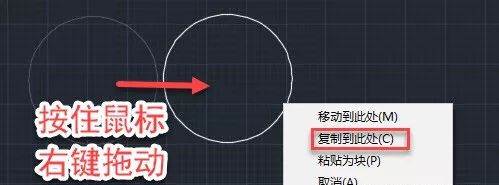
六、旋转、缩放的同时复制
旋转和缩放等命令都复制参数,可以在旋转或缩放的时候通过输入C参数同时复制图形,如下图所示。

扩展工具中还有一个MOCORO的命令,可以同时对图形进行移动复制和旋转。
七、对称、平行等方式复制图形
当CAD图形需要按照某一个轴向对称复制的时候,需要用镜像MI命令。如果需要生成一条或多条平行、间隔相等或不等的线条时,可以用偏移O命令。如果是简单的直线,偏移其实跟复制的效果是相同,如果是复杂的多段线或曲线,偏移效果跟复制不同。
用拉伸S命令编辑图形时,如果图形被全部框选,拉伸的效果也跟复制图形类似。
八、CAD特性匹配
利用特性匹配MA,我们通常称为格式刷,可以将一些属性从一个CAD图形复制到另一个图形上。格式刷不仅可以在同一个图形内使用,也可以跨图形文件使用,在一张图中中选择源对象后,可以切换到另一张图纸,再选择目标对象。
九、复制图层、文字样式、标注样式等
当我们将图形从一张图纸复制粘贴到另一张图纸时,图层、文字样式、标注样式、线型等这些格式如果不存在重名的问题,会一起带入到新图中。利用设计中心我们可以直接将这些格式数据复制粘贴到其他图纸中。
大家在了解这些命令的时候,可以根据图纸的实际情况选择合适的方式来复制图形。
关于CAD复制粘贴的一些功能汇总能够更好的帮助一些绘图者尤其是CAD制图初学入门者,这些关于CAD复制的命令和操作总结之后,也方便更好的做好联系和区分,更多CAD教程大家请持续关注浩辰CAD官网。